Przejście do trybu awaryjnego to skuteczny sposób na odinstalowanie niektórych nietypowych aplikacji i zwiększenie prędkości urządzenia. Jednak czasami tryb awaryjny może niewiele pomóc w rozwiązywaniu problemów. Tak więc, gdy przypadkowo włączysz tryb awaryjny, musisz wiedzieć, jak wrócić do trybu normalnego. Na szczęście ten artykuł zapewni Ci jasny i prosty sposób na wyłączenie trybu awaryjnego na Androidzie.

Wyłącz tryb awaryjny
Tryb awaryjny to stan, w którym wszystko w urządzeniu przypomina stan sprzed zainstalowania aplikacji i aktualizacji. Możesz więc rozwiązać problem spowodowany przez dziwne aplikacje i błędy systemowe.
Główne cechy trybu awaryjnego Androida:
1. Gdy telefon z Androidem jest w trybie awaryjnym, każda aplikacja innej firmy nie może działać tak samo jak aktualizacja systemu. Oczywiście nie można pobierać żadnych aplikacji.
2. Ustawienia urządzenia powrócą do ustawień domyślnych; nawet tapeta zmieni się w oryginalną. Tryb awaryjny oznacza, że telefon wygląda tak, jakby był już przywrócony do ustawień fabrycznych.
3. Możesz odinstalować aplikacje przewodowe i wydziałowe, które mogą kompulsywnie wyłączać urządzenie, powodować zawieszanie się urządzenia i wydłużyć czas reakcji urządzenia.
4. Tryb awaryjny może również zapewnić wyraźny stan umożliwiający znalezienie i spowolnienie nieprawidłowego działania na poziomie systemu.
5. Tryb awaryjny może wydłużyć czas reakcji urządzenia, co oznacza, że telefon będzie działał szybciej po użyciu trybu awaryjnego.
Teraz możesz rozpoznać, że tryb awaryjny pomaga rozwiązać problem. Jednak tryb bezpieczny ma również pewne wady. Gdy przez pomyłkę uruchomisz tryb awaryjny, będziesz się obawiał utraty danych. W innym przypadku rozwiązywanie problemów wymaga aplikacji innych firm. Dlatego tryb bezpieczny może być nieoceniony i bezużyteczny.
Jak wiesz, zgodnie z powyższym wprowadzeniem, potrzebujesz rozwiązania, jak wyłączyć tryb awaryjny Androida. Oto najlepszy sposób na wyłączenie trybu awaryjnego na telefonie z Androidem.
Jest to najprostszy sposób na wyłączenie trybu awaryjnego. Wystarczy nacisnąć i przytrzymać przycisk zasilania przez kilka sekund i wybrać „Uruchom ponownie” lub „Uruchom ponownie”, gdy pojawi się menu. Następnie urządzenie uruchomi się ponownie i wróci do trybu nominalnego.
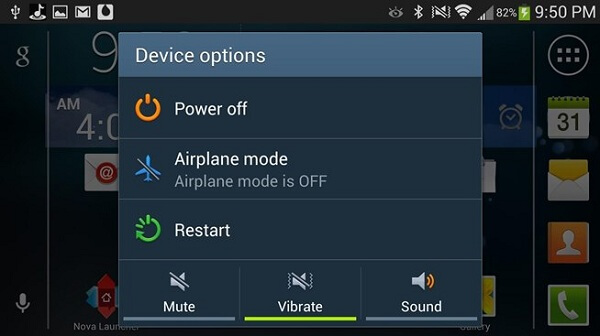
Jeśli ponowne uruchomienie telefonu nie może rozwiązać problemu z wyłączeniem trybu awaryjnego, możesz wybrać miękki reset. Miękki reset wymaga uprzedniego naciśnięcia i przytrzymania przycisku zasilania. Naciśnij przycisk „Wyłącz”. Następnie poczekaj kilka sekund i ponownie włącz urządzenie. Tryb bezpieczny zostanie wyłączony.
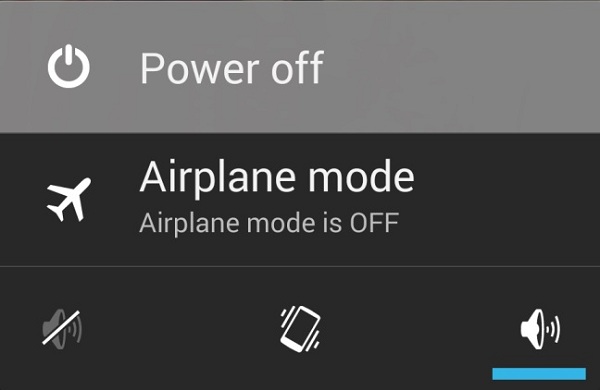
Rozwiń menu powiadomień u góry ekranu telefonu, a znajdziesz sekcję „Tryb awaryjny wyłączony”. Musisz dotknąć tej sekcji, a telefon powróci do normalnego trybu. Jeśli nie możesz znaleźć w telefonie sekcji „Tryb awaryjny wyłączony”, wypróbuj rozwiązanie pierwsze i drugie, jak wyłączyć tryb awaryjny.
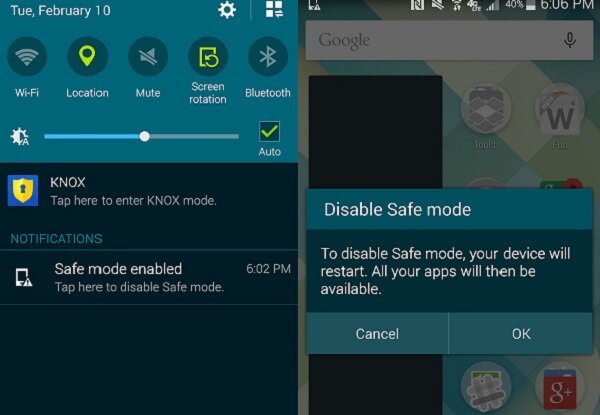
Jest to trochę skomplikowany sposób na wyłączenie trybu awaryjnego. Przede wszystkim musisz znaleźć zepsutą aplikację. Następnie otwórz ustawienia telefonu. Przewiń w dół, a znajdziesz „Zarządzanie aplikacjami”. Znajdź i kliknij aplikację, którą musisz odinstalować. A następnie kliknij „odinstaluj” w prawej części ekranu. Po odinstalowaniu aplikacji z telefonu musisz ponownie uruchomić telefon. Następnie znajdziesz telefon z powrotem do trybu normalnego.
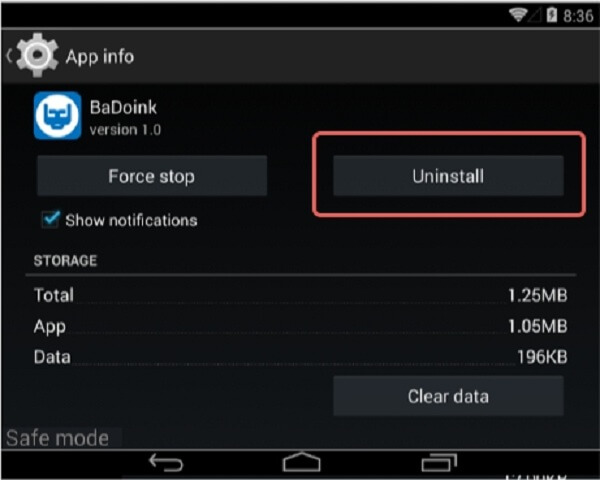
FoneLab Uszkodzone wyodrębnianie danych Androida jest jednym z najlepszych ekstraktorów danych dla Androida. Co więcej, możesz także użyć programu do naprawienia uszkodzonego, zamrożonego lub zablokowanego telefonu z Androidem. Nawet jeśli nie możesz wyłączyć trybu awaryjnego Androida, możesz użyć programu do łatwej naprawy lub przywracania plików z telefonu z Androidem. Oto główne cechy programu.
1. Napraw zamrożony, zawieszony, czarny ekran, atak wirusa, zablokowany ekran telefonu do normalnego stanu.
2. Wyodrębnij wiadomości, kontakty, historię połączeń, pliki WhatsApp, zdjęcia i inne pliki z Androida.
3. Obsługuje większość telefonów z Androidem, szczególnie dla telefonów Samsung, takich jak Samsung Galaxy.
Jeśli nie możesz wyłączyć trybu awaryjnego lub zablokować za pomocą czarnego ekranu, możesz użyć Broken Ekstrakcja danych Androida, aby rozwiązać problemy lub odzyskać żądane pliki. Naucz się szczegółowego procesu, jak poniżej.
Krok 1 Wejdź w tryb Broken Data Android
Po pobraniu i zainstalowaniu FoneLab na Androida możesz uruchomić program i wybrać tryb „Uszkodzony ekstrakcja danych Androida”. Wybierz „Start”, aby wprowadzić funkcje naprawy telefonu. Po prostu nie trzeba zakładki ekranu.
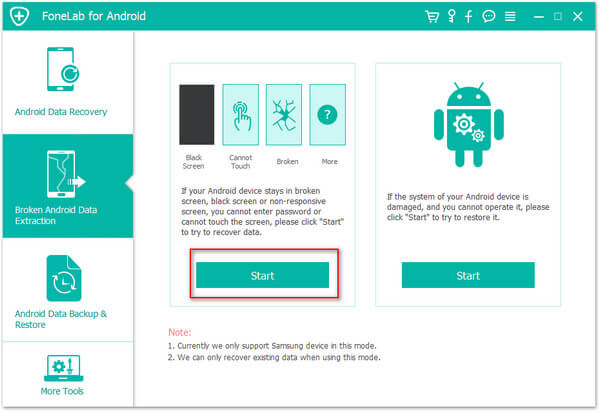
Krok 2 Potwierdź informacje o telefonie z Androidem
Następnie wybierz nazwę i model telefonu, kliknij „Potwierdź”, aby potwierdzić szczegóły dotyczące telefonu z Androidem. Postępuj zgodnie z trzystopniową instrukcją interfejsu, aby przejść do trybu pobierania i kliknij „Start”, aby poczekać, aż oprogramowanie naprawi telefon.
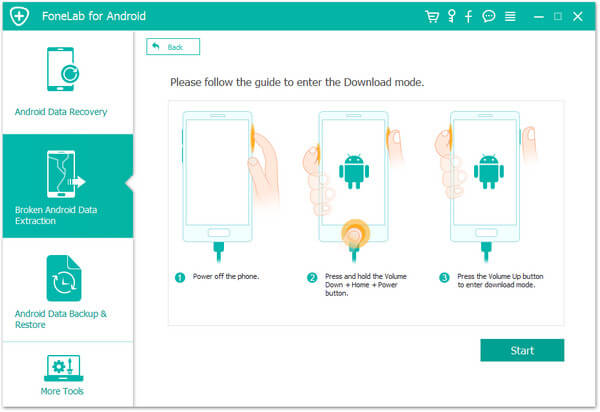
Krok 3 Odzyskaj dane z telefonu z Androidem
Po naprawieniu programu telefon nie może wyłączyć trybu awaryjnego, skanuje telefon z Androidem w celu pobrania danych. Możesz zaznaczyć wybrane dane, a następnie kliknąć „Odzyskaj”, aby wyodrębnić dane z telefonu zablokowanego w trybie awaryjnym.
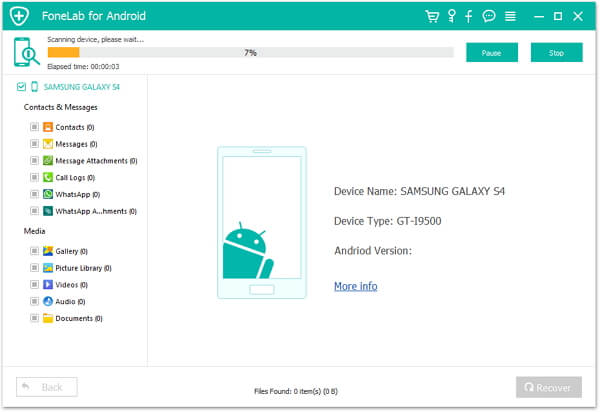
Tryb awaryjny umożliwia uruchamianie na oryginalnych ustawieniach domyślnych iPhone'a i bez aplikacji innych firm. Gdy chcesz wyłączyć tryb awaryjny, możesz znaleźć różne rozwiązania z tego artykułu. Nawet jeśli Twój telefon z Androidem jest zepsuty, możesz sprawdzić rozwiązanie, aby naprawić i wyodrębnić dane z zepsutego telefonu z Androidem dzięki funkcji Broken Android Data Extraction.